在日常使用中,Airpods与iPhone、iPad的配对非常方便。作为一款蓝牙耳机,虽然本质上支持与win10系统蓝牙配对,但在播放音乐时经常会遇到播放断断续续的情况。实际过程中,播放会中断几秒钟。如何解决这个问题呢?下面我们就来看看详细的教程吧。
操作步骤:1.连接Wifi后,右键单击右下角的wifi标志,选择“打开网络和Internet设置”。
2. 在“更改网络设置”中选择“更改适配器”选项。
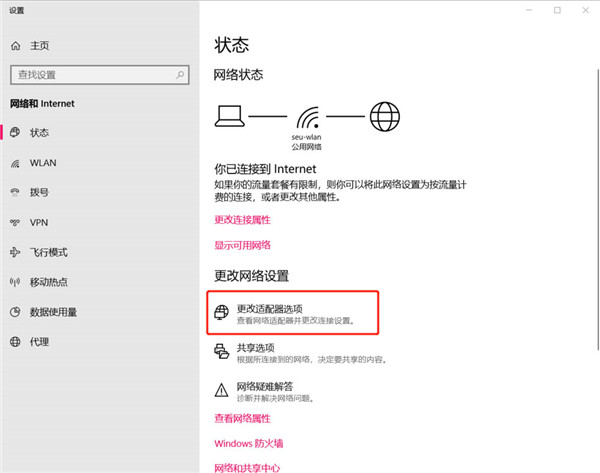
3. 右键单击当前连接的WLAN,然后选择属性。
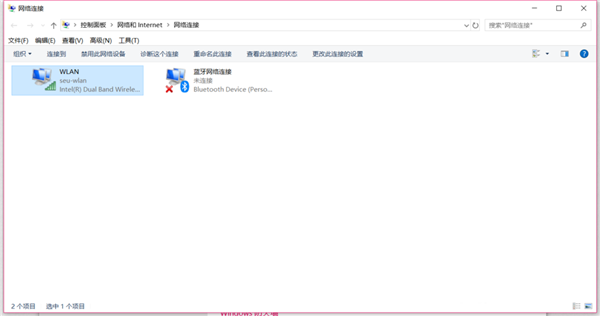
4. 输入:配置并选择“高级”选项卡。
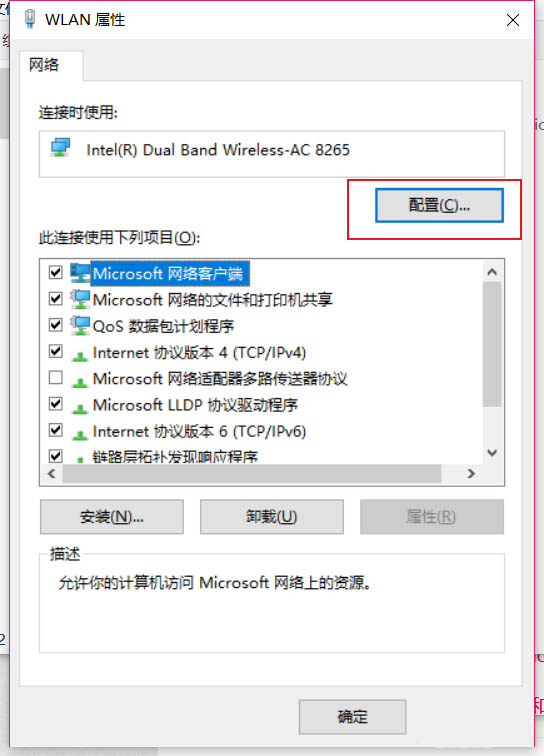
5.点击属性中的“首选频段”,选择右侧“3.首选5GHz频段”,并确认。
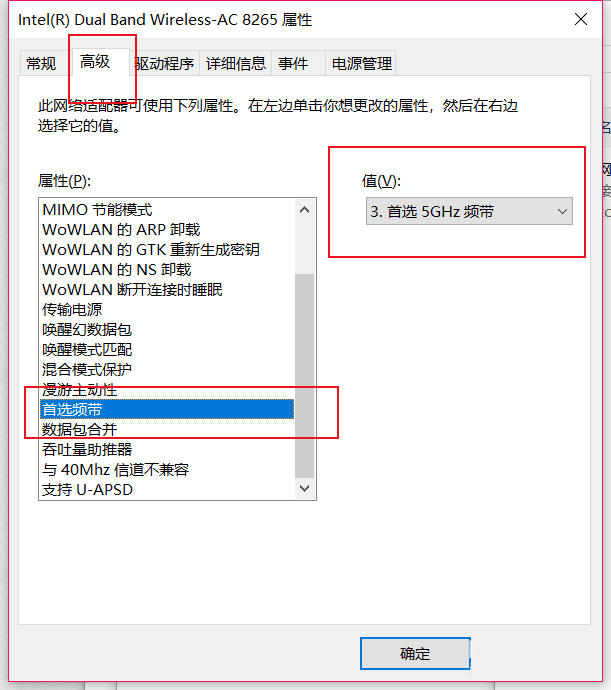
以上就是解决Airpods与Win10电脑连接时断时续的技巧。
分享到: